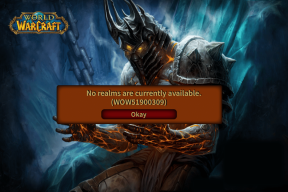Hva er PC-rengjøringsverktøy og bør du bruke dem
Miscellanea / / November 29, 2021
"Har PC-en din blitt treg?"
"En skanning oppdaget 3049-problemer med Windows-datamaskinen. Trykk på LAST NED for å installere denne PC Cleaner og fikse dem."
Selv om slike popup-meldinger kan irritere deg, får de deg til å lure på om PC-en må justeres for å kjøre raskere. Heldigvis, Windows Defender smart fjerner alle slike villedende rengjøringsmidler. Dessuten, hva er problemet med disse PC-rengjøringsappene og -verktøyene? Bør du bruke dem til datamaskinen din?

Når det gjelder PC-rengjøring, samler Microsoft et par verktøy og verktøy i Windows. Erfarne brukere bruker disse verktøyene for å få jobben gjort, men flere har fortsatt ingen anelse om dem.
Merk: For å rengjøre PC-en fra utsiden, bruk en gammel børste, mikrofiberklut og isopropylalkohol.
PC Cleaning-appene eller Tune up-verktøyene er alt-i-ett-pakkene som gjør den samme jobben med å finne og rense uønskede data fra PC-en ganske enklere. For å forstå mer om dem, la oss se nærmere på hvordan en typisk rengjøringsapp eller -verktøy fungerer og hva Windows tilbyr for den samme oppgaven.
Også på Guiding Tech
Hva er PC-renseapper eller finjusteringsverktøy
Når du installerer Windows-oppdateringer, tredjepartsprogramvare og bruker nettlesere, har de en tendens til å generere ekstra filer som kanskje eller ikke kan brukes senere. Over en periode sitter disse ubrukte filene bare på stasjonen din. En del av disse filene er cache, og resten er bare rester som er ubrukelige etter å ha installert en oppdatering eller avinstallert apper så vel som drivere. Dessuten fortsetter de installerte appene å hente nye data og oppdatere cachen for å oppta litt plass på PC-en din. Heldigvis finnes det måter du kan begrense databruken til din Windows 10 PC.

Det er to måter å bli kvitt de uønskede, akkumulerte filene på: manuelt eller ved å bruke PC-rengjøringsapper.
Å finne og fjerne slike filer og hurtigbuffer er en ganske tidkrevende oppgave og krever litt ekspertise. Sletting av tilfeldige mapper og filer kan gjøre et program eller Windows OS ustabilt. Hvis du må fjerne uønskede data fra datamaskinen, kan du følge disse tipsene:
Rengjør nettleserloggen
Fjern alle nettleserdataene (logg, buffer og informasjonskapsler) fra hver nettleser du bruker regelmessig.

Kjør Microsoft Drive Optimizer (Disk Defragmenter) Tool
Hvis datamaskinen din har en harddisk, bruk dette verktøyet til å omorganisere alle filene og mappene på PCen digitalt. For det må du søke etter Defragmenter i Windows Search. Defragmenteringsverktøyet lar deg også planlegge disse oppgavene på en ukentlig eller månedlig basis.

Det er flere motstridende synspunkter om å defragmentere en SSD eller ikke. Så vi overlater det til deg - enten du vil gjøre det hver måned eller ikke helt. A nylig oppdaget feil i Windows 10 build 2004 defragmenterer SSD-er for ofte. Så vi kan krysse fingrene for at Microsoft kan tilby en passende løsning og svare på dilemmaet.
Kjør Diskoppryddingsverktøy
Søk etterDiskoppryddingsverktøy i Windows Search. Start verktøyet som først ber deg velge en partisjon/stasjon som skal rengjøres, og deretter vil den vise deg de midlertidige filene, DirectX Shader Cache og Recycle bin-filene som den kan fjerne. Det bør bidra til å rense alle uønskede filer som Windows gjenkjenner som unødvendige.

Avinstaller uønskede programmer
Fra kontrollpanelet eller innstillingene kan du avinstallere uønskede apper og programmer.

Windows-verktøy er velmente og får mesteparten av rengjøringsjobben gjort. Vel, hva med alle filene som blir igjen når du avinstallerer 5-10 apper eller drivere? Rengjøring av alt fra nettleseren din vil tvinge deg til å legge inn påloggingene dine på nytt og skrive inn hele adressen til dine regelmessig besøkte nettsteder, hvis ikke bokmerke.
Den oppfølgingen med å legge inn adresser på nytt og velge passord blir et ork. Det er der PC-rengjøringsapper er nyttige for å rense digitalt søppel smart og med noen få klikk.
Det er mange PC-rengjøringsapper som markedsfører seg selv gjennom popup-bannere. Et flertall av slike apper ender opp med å gjøre mer skade enn noe godt, hvis du ikke er forsiktig med hvilken funksjon eller funksjon du skal tillate.
Nyhetene om CCleaners kompromitterte installasjonsprogram satte absolutt alle, inkludert oss, på kant. Vi fant imidlertid et annet enkelt og no-nonsense verktøy for å ta seg av rengjøringen med noen få klikk. Det er CleanMyPC, brorappen til CleanMyMac X fra MacPaw. La oss ta en rask titt på hvordan du bruker CleanMyPC for å øke hastigheten på datamaskinen og bli kvitt uønsket søppel.
Bruke CleanMyPC for å øke hastigheten på datamaskinen
Før du hopper på skuddet, la meg klargjøre én ting - PC-renseapper eller manuell fjerning av uønskede filer garanterer ikke astronomisk økning i ytelsen til PC-en din. Du vil nyte det beste potensialet til datamaskinens maskinvare, akkurat som det var, etter at Windows ble installert eller før du begynte å installere massevis av dritt.
Merk: Vi brukte CleanMyPC på en Windows-PC som kjører OS på SSD, og opplevelsen med funksjonene var lynrask.
Her er en liste over funksjoner som CleanMyPC tilbyr:
Min datamaskin opprydding
Som den grunnleggende rengjøringsfunksjonen søker den etter søppelfiler og cacher og logger som du kanskje aldri trenger. Når du kjører det for første gang, vil det ta en stund eller lenger, avhengig av antall partisjoner og stasjoner på PC-en.

Avinstaller flere apper ved å bruke Multi Uninstaller i stedet for den kjedelige en-etter-en-avinstalleringen som er tilgjengelig i Windows.
Utvidelser
Har nettleserne dine utvidelser som kan være farlige, eller trenger du ikke lenger? Bruk utvidelsesfunksjonen for å fjerne dem trygt.
Autokjør
Vil du øke oppstartstiden? Bruk Autorun for å deaktivere appene som lastes når Windows lastes inn, og som gir Windows mandat til å vise skrivebordsvisningen din raskere.

Personvern
Nettleserne er ofte kilden til mange personvernkrenkende skript og verktøy. Så personvernfunksjonen fremhever de kompromitterende dataene som skal renses for å beskytte personvernet ditt. Den viser nettleserhistorikk, hurtigbuffer, informasjonskapsler, økter og autorisasjoner. Hvis personvernet er din bekymring, se vår veiledning om beste personverninnstillinger i Windows 10.

Makuleringsmaskin
Har stasjonen din en gjenstridig fil eller mappe som ikke blir slettet til tross for at du bruker administratorkontoen? Bruk Shredder-funksjonen for å tørke den av helt uten spor.
Det er to funksjoner som du kanskje eller kanskje ikke bruker ofte, er Registervedlikehold og Hibernate. Skjønnet er helt opp til deg. Først er registervedlikehold, som er noe du kan bruke en gang i blant for å fikse eventuelle problemer. For det andre er dvalemodus-funksjonen.
Windows tar et øyeblikksbilde av alle systeminnstillingene, filene og driverne i en dvalefil for å la datamaskinen våkne raskt, uten å kaste bort tid på å lete etter drivere og innstillinger. Dvalefunksjonen sletter den systemdvalefilen. Selv om det ikke vil deaktivere Hibernate-funksjonen, er det eneste som vil skje at Windows vil lage et nytt øyeblikksbilde av systemet og driverne.
Du kan laste ned CleanMyPC gratis prøveversjon som lar deg fjerne bare opptil 500 MB søppelfiler. Du kan også velge partisjonen og stasjonen for å planlegge vanlige skanneaktiviteter. Årsabonnementet til CleanMyPC vil koste $39,95. Du kan også velge en engangskjøpslisens til $89,95. Både prisene er for en enkelt datalisens og prisen varierer om du ønsker å kjøpe en lisens for 2 eller 5 PC-er.
Skaff deg CleanMyPC
Også på Guiding Tech
Bør du bruke PC-rense- eller finjusteringsverktøy
Tusenvis av folk vil fortelle deg å bruke Windows' innebygde mekanismer og verktøy for å øke hastigheten/innstille Windows på PC-en din. Det er den optimale løsningen hvis du er den eneste som bruker datamaskinen og tildeler dedikert tid til den samme aktiviteten.
Hvis du deler datamaskinen din med familien, må du bruke litt ekstra tid på å fjerne uønskede apper, filer, utvidelser, og data ofte. Til slutt koker det hele ned til bare én faktor - bekvemmelighet.
Apper som CleanMyPC kan fikse alt dette med noen få klikk. Det vil spare deg for hodepine ved å finne ut hva som bremser PC-en din. Selv om du bruker den en gang i fjorten dager eller i måneden, vil det være rettferdig praksis å oppleve en merkbar endring i den generelle hastigheten og ytelsen.
Neste: Sender datamaskinen ut lave nivåer av lyd? Sjekk ut neste lenke for å gjøre lyden høyere og av bedre kvalitet på din Windows 10 PC.